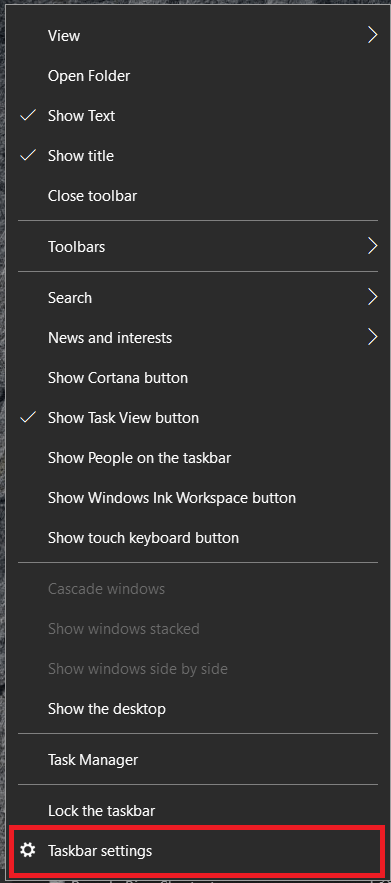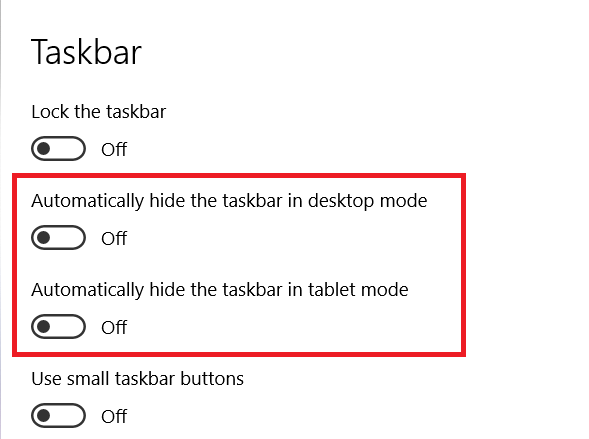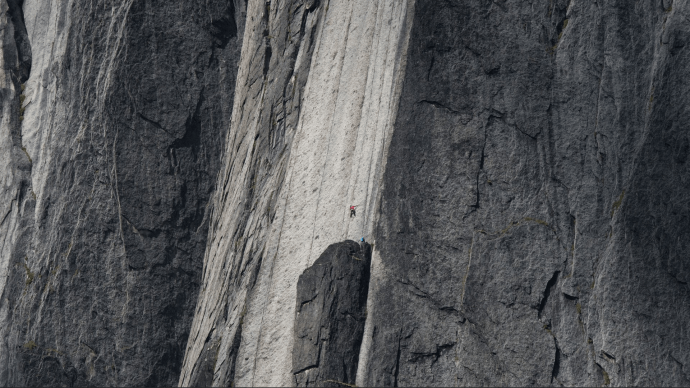Ačkoli se hlavní panel Windows 10 zdá být základní součástí operačního systému pro stolní počítače, ve skutečnosti se jedná o modulární součást, kterou lze snadno vyměnit a / nebo upravit. Jedním z běžných přístupů k hlavnímu panelu je pouze nainstalovat softwarový dok třetí strany, jako je Aqua Dock, jak popisujeme v tomto článku, který nahradí hlavní panel.
Pokud se rozhodnete přidat nový hlavní panel, pak je dobré vestavěnou verzi skutečně odebrat a nahradit ji vlastními možnostmi a dalším softwarem. Ať už se rozhodnete jakkoli, tento článek vám ukáže, jak hlavní panel skrýt.
Jak skrýt hlavní panel v systému Windows 10
- Pokud chcete hlavní panel pouze skrýt, aniž byste jej trvale odstranili nebo instalovali nový software, klepněte pravým tlačítkem myši na hlavní panel a vyberte Nastavení hlavního panelu ve spodní části nabídky.
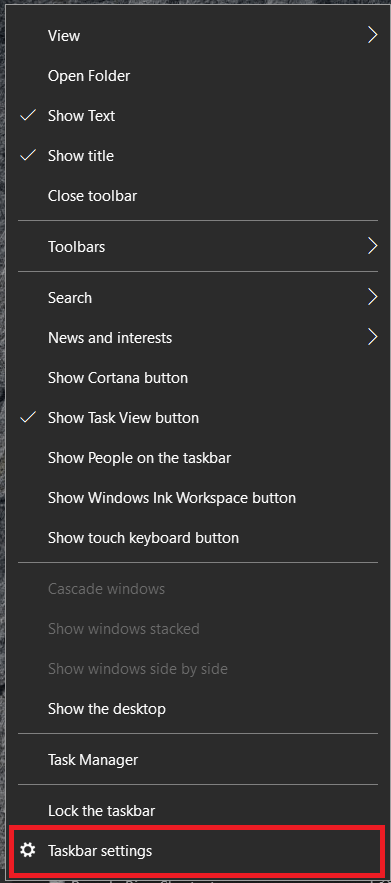
- Dále klikněte na přepínač na Na pro Automaticky skrýt hlavní panel v režimu plochy nebo Automaticky skrýt hlavní panel v režimu tabletu, bude to záviset na vašem režimu Windows a zavřete okno.
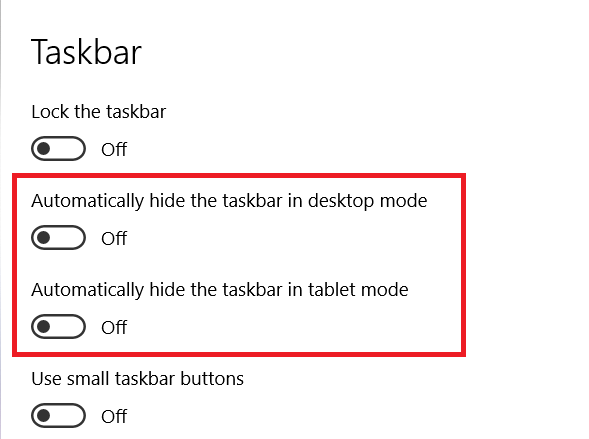
- Hlavní panel zmizí z plochy, jak je vidět níže.
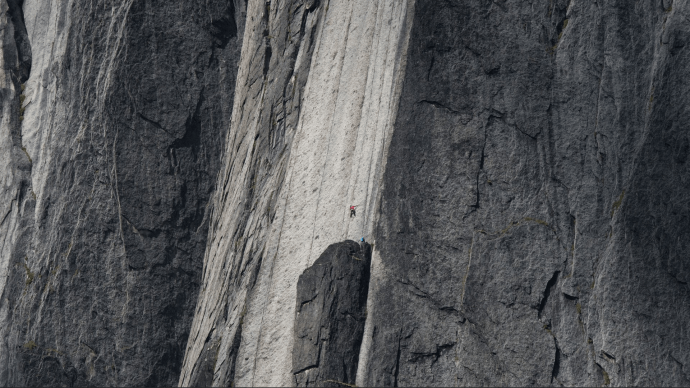
Kdykoli je myš nad oblastí hlavního panelu déle než milisekundu, hlavní panel se znovu objeví a znovu se skryje, jakmile pohnete myší.
Jak zobrazit hlavní panel
Protože se však jedná o možnost automatického skrytí, můžete hlavní panel rychle obnovit. Hlavní panel se znovu objeví, když přesunete kurzor do spodní části plochy. Mezi okny tak můžete stále přepínat.
- Chcete-li zakázat funkci automatického skrývání, postupujte podle výše uvedených kroků a poté klikněte na přepínač zpět Vypnuto.
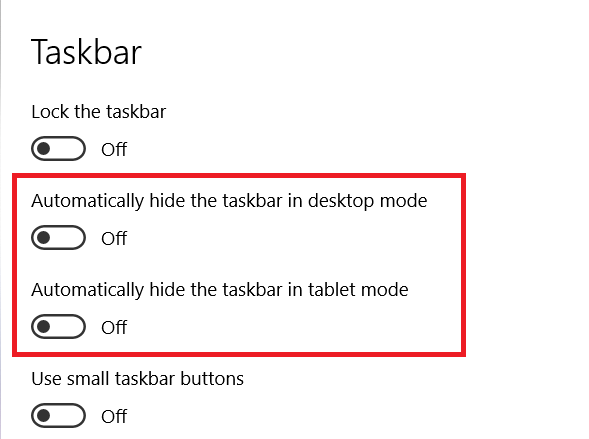
Skrytí hlavního panelu pomocí softwaru
Hlavní panel můžete také odstranit pomocí klávesové zkratky se softwarem třetí strany.
Použití Skrýt hlavní panel ke skrytí hlavního panelu
Skrýt hlavní panel je program, který umožňuje odstranit hlavní panel stisknutím klávesové zkratky.
- Klikněte na Stáhnout teď tlačítko na stránce Softpedia pro uložení ZIP.
- Otevřete komprimovanou složku a klepněte Extrahujte vše rozbalit to. Můžete jej spustit výběrem jeho .exe v extrahované složce.
- Program nemá konfigurační okno, ale při spuštění má ikonu na systémové liště. Nyní stiskněte tlačítko Ctrl + Esc klávesová zkratka pro odstranění hlavního panelu. Hlavní panel můžete obnovit pouze opětovným stisknutím stejné klávesové zkratky.
- Chcete-li software zavřít, klikněte pravým tlačítkem na jeho ikonu a vyberte Výstup.
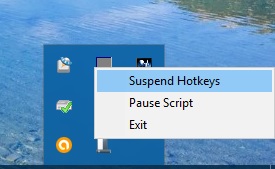
Skrýt hlavní panel neobsahuje žádné možnosti přizpůsobení klávesových zkratek. Alternativním programem, pomocí kterého můžete přizpůsobit a odebrat klávesovou zkratku na hlavním panelu, je Ovládání hlavního panelu. Můžete jej přidat do Windows 10 z této stránky Softpedia téměř stejně jako HT.
Použití ovládacího panelu ke skrytí hlavního panelu
- Když je software spuštěný, měli byste kliknout pravým tlačítkem na ikonu Ovládacího panelu hlavního panelu a vybrat Nastavení otevřete okno přímo pod ním. Stiskněte novou klávesovou zkratku, která odstraní hlavní panel. Klikněte na OK a stisknutím nové klávesové zkratky skryjte a obnovte hlavní panel.
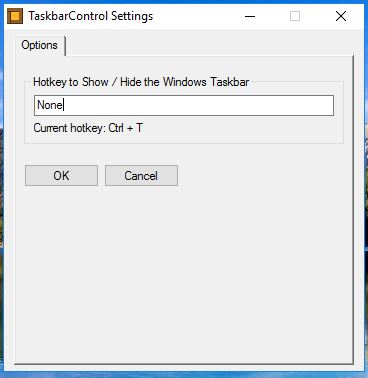
Hlavní panely a Windows 10
Tímto způsobem můžete odstranit hlavní panel s klávesovými zkratkami nebo bez nich, pokud to bude potřeba. Všimněte si, že zde uvedené programy jsou kompatibilní se všemi novějšími verzemi Windows a jsou to také přenosné aplikace, které můžete uložit na USB flash disk. Windows 10 je velmi bohatý na funkce, které vám umožní vybrat si a optimalizovat vlastní uživatelskou zkušenost; jen jeden příklad z mnoha najdete v našem článku o změně rychlosti myši ve Windows 10.
Podělte se o své myšlenky a zkušenosti s hlavním panelem Windows 10 níže.